Konfigurieren von BizTalk Server
Konfigurieren Sie BizTalk Server mithilfe der Basiskonfiguration oder der benutzerdefinierten Konfiguration.
Standardkonfiguration im Vergleich zur benutzerdefinierten Konfiguration
- Wenn Ihre Konfiguration Domänengruppen verwendet, führen Sie eine benutzerdefinierte Konfiguration durch.
- Wenn Ihre Konfiguration benutzerdefinierte Gruppennamen anstelle der Standardgruppennamen verwendet, führen Sie eine benutzerdefinierte Konfiguration durch.
- Wenn Ihre Konfiguration benutzerdefinierte Datenbanknamen anstelle der Standarddatenbanknamen verwendet, führen Sie eine benutzerdefinierte Konfiguration durch.
- Wenn sich BizTalk Server und SQL Server auf separaten Computern befinden, sind Domänengruppen erforderlich. Verwenden Sie aus diesem Grund die benutzerdefinierte Konfiguration.
- Sie können DIE BAM-Analyse nicht für eine SQL Server namens instance mithilfe der Standardkonfiguration konfigurieren. Wenn Sie benannte Instanzen verwenden und die BAM-Analyse konfigurieren möchten, dann sollten Sie eine benutzerdefinierte Konfiguration durchführen.
- Die Standardkonfiguration wird für Benutzer empfohlen, die eine vollständige Installation von BizTalk Server und SQL Server einrichten, die auf einem einzelnen Server ausgeführt werden.
- Die Standardkonfiguration ist schneller, da dabei die lokalen Gruppen und Datenbanken unter Verwendung der Standardnamen automatisch erstellt werden.
Voraussetzungen
- BizTalk Server können mit SQL Server Standardinstanzen und benannten Instanzen konfiguriert werden.
- Das Konto, unter dem Sie angemeldet sind, muss Mitglied der lokalen Administratorengruppe sein und über Systemadministratorrechte (SA) für SQL Server verfügen.
- Wenn Sie Domänengruppen verwenden, müssen die Domänengruppen vor dem Konfigurieren BizTalk Server vorhanden sein.
- Die Standardkonten, die von BizTalk Server generiert und in BizTalk Server-Konfiguration aufgelistet werden, gehören lokalen Gruppen. In einer Umgebung mit mehreren Servern müssen Sie die lokalen Gruppen durch Domänengruppen ersetzen.
- Wenn Sie BAM Analysis Services konfigurieren, muss das Konto, mit dem Sie sich anmelden, auf dem OLAP-Computer Mitglied der Gruppe OLAP-Administratoren sein.
- Ab BizTalk Server 2020 verwendet BAM den SSIS-Katalog zum Bereitstellen und Verwalten von BAM DTS-Paketen. Erstellen Sie vor der Konfiguration den SSIS-Katalog auf der Ziel-SQL Server.
- Installieren Sie kumulative Updates (CUs) oder Feature Packs (FPs), nachdem Sie BizTalk Server konfiguriert haben. Einige Updates, die in CUs oder FPs enthalten sind, zielen nur auf Artefakte ab, die konfiguriert sind. Wenn Sie CUs oder FPs installieren, bevor Sie die Konfiguration ausführen, installieren Sie die CUs und FPs nach der Konfiguration neu. Dadurch wird sichergestellt, dass alle Komponenten gepatcht und aktualisiert werden.
Basiskonfiguration
Wählen Sie im Startmenü mit der rechten Maustaste BizTalk Server Konfiguration aus, und wählen Sie dann Als Administrator ausführen aus. Damit wird der Konfigurations-Assistent geöffnet.
Wählen Sie die folgenden Optionen:
Wählen Sie Grundlegende Konfiguration aus.
Der Datenbankservername wird standardmäßig auf den lokalen Computernamen festgelegt.
Geben Sie den Benutzernamen und das Kennwort für das Konto ein, unter dem die BizTalk-Dienste ausgeführt werden. Es wird empfohlen, hierfür ein eindeutiges Konto zu erstellen. Verwenden Sie nicht Ihren persönlichen Benutzernamen.
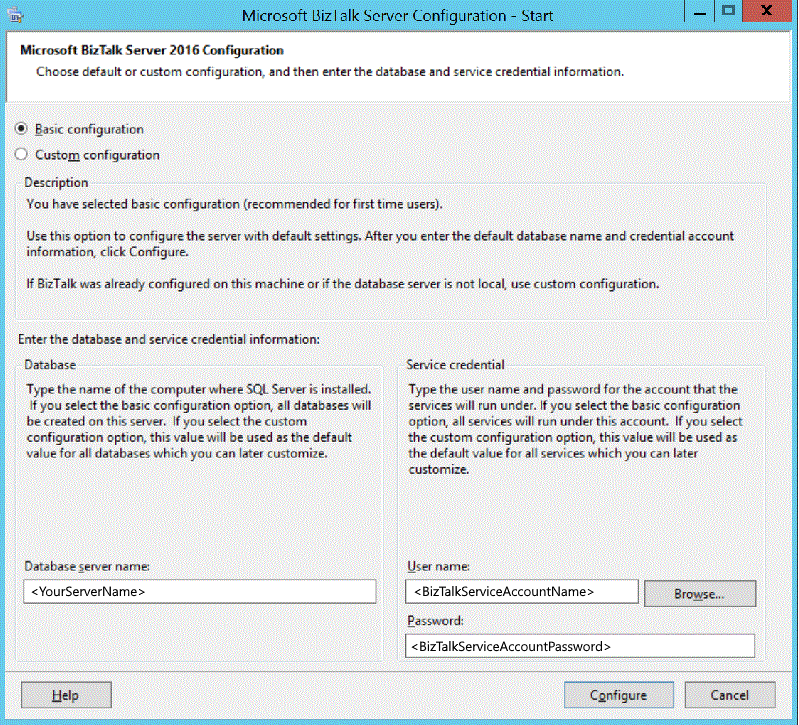
Wenn Sie den Namen eines Benutzers eingeben, der über Administratoranmeldeinformationen für diesen Computer verfügt, wird eine Warnung angezeigt. Dies ist normal. Klicken Sie auf OK , um fortzufahren.
Wählen Sie Konfigurierenaus.
Überprüfen Sie Ihre Konfigurationsdetails, und wählen Sie Weiter aus.
Wenn der Konfigurations-Assistent abgeschlossen ist, wählen Sie Fertig stellen aus.
Eine Konfigurationsprotokolldatei wird in einem temporären Ordner generiert, ähnlich wie: C:\Users\username\AppData\Local\Temp\ConfigLog(01-12-2017 0h37m59s).log.
Wenn Sie die Basiskonfiguration verwenden, geschieht Folgendes:
- Alle Datenbanknamen werden automatisch von BizTalk Server generiert.
- Alle anwendbaren Anmeldeinformationen für die Datenbank werden unter dem von Ihnen angegebenen Konto ausgeführt.
- Alle BizTalk-Dienste werden automatisch von BizTalk Server generiert.
- Alle BizTalk-Dienste werden unter dem von Ihnen angegebenen Konto ausgeführt. Der Konfigurationsprozess gewährt diesem Konto die erforderlichen Sicherheitsberechtigungen für den Server und die Objekte in SQL Server.
- Alle Funktionen werden auf Grundlage der erforderlichen Software konfiguriert, die auf dem Computer installiert ist.
- Die Gruppen werden lokal auf dem Computer unter Verwendung der Standardgruppennamen erstellt.
- Für alle Funktionen, die Internetinformationsdienste (Internet Information Services, IIS) erfordern, wird die Standardwebsite in IIS verwendet.
Benutzerdefinierte Konfiguration
- Wählen Sie im Startmenü mit der rechten Maustaste BizTalk Server Konfiguration aus, und wählen Sie dann Als Administrator ausführen aus. Damit wird der Konfigurations-Assistent geöffnet.
- Wählen Sie Benutzerdefinierte Konfiguration und dann Konfigurieren aus.
Tipp
Ab BizTalk Server 2020 können gruppenverwaltete Dienstkonten (gMSA) zum Konfigurieren von Konten verwendet werden, die für verschiedene Features in BizTalk verwendet werden. Weitere Informationen finden Sie unter Verwenden von gruppenverwalteten Dienstkonten für BizTalk-Features.
Konfigurieren von Einmaligem Anmelden (SSO) für Unternehmen.
Voraussetzungen
- Wenn SSO konfiguriert ist, kann es nicht über die BizTalk Server-Konfiguration neu konfiguriert werden. Verwenden Sie die BizTalk Server-Verwaltung, um SSO neu zu konfigurieren.
- Wenn Sie beim Konfigurieren der Windows-Konten für SSO lokale Konten verwenden, geben Sie nur den Kontonamen ein. Geben Sie nicht den Computernamen ein.
- Wenn Sie einen lokalen SQL Server namens instance als Datenspeicher verwenden, verwenden Sie
LocalMachineName\InstanceName. Verwenden Sie nichtLocalMachineName\InstanceName, PortNumber.
Schritte
Wählen Sie Enterprise SSO aus.
Konfigurieren Sie Folgendes:
Aktivieren sie enterprise single Sign-On auf diesem Computer: Konfigurieren Sie diesen Server mit SSO-Einstellungen.
Erstellen eines neuen SSO-Systems: Wenn dies der erste SSO-Server ist, den Sie konfigurieren, wählen Sie diese Option aus. Dies erstellt und konfiguriert die SSO-Datenbank, erstellt den geheimen Hauptschlüssel (ein verschlüsselter Sicherheitsschlüssel) und installiert die von SSO verwendeten Dienste. Sie müssen außerdem den geheimen Schlüssel auf diesem geheimen Server sichern.
Was Sie wissen müssen:
- Es wird empfohlen, den master Geheimserver als eigenständigen Server zu konfigurieren.
- Diese Konfigurationsaufgabe können Sie nur als SSO-Administrator durchführen.
- Einer BizTalk-Gruppe kann nur ein Server für den geheimen Hauptschlüssel zugeordnet werden. Eine Zuordnung von zwei Servern für den geheimen Hauptschlüssel zu derselben BizTalk-Gruppe wird nicht unterstützt.
Verknüpfen eines vorhandenen SSO-Systems: Wenn Sie einer vorhandenen Gruppe eine BizTalk Server hinzufügen, wählen Sie diese Option aus. Die BizTalk Server die gleiche SSO-Konfiguration und dieselben Datenbanken mit den anderen BizTalk Server in der Gruppe gemeinsam nutzen.
Datenspeicher: Geben Sie den Servernamen Ihres SSO-Servers ein. Wenn Sie sich auf dem SSO-Server befinden, geben Sie den lokalen Servernamen an. Sie können SSODB als Standarddatenbanknamen beibehalten oder etwas Benutzerdefiniertes eingeben.
Windows-Dienst: Geben Sie das Konto ein, das zum Ausführen des Enterprise Single Sign-On-Diensts verwendet wird. Wenn sich der SQL Server auf einem anderen Computer befindet, geben Sie das Domänenkonto ein.
Windows-Konten: Sie können die Standardgruppennamen beibehalten oder etwas Benutzerdefiniertes eingeben. Wenn sich der SQL Server auf einem anderen Computer befindet, geben Sie die Domänenkonten an.
Wählen Sie Enterprise SSO Secret Backup aus. Diese Option speichert eine verschlüsselte Sicherungsdatei des geheimen Hauptschlüssels.
Konfigurieren Sie Folgendes:
- Kennwort für die geheime Sicherung: Geben Sie das master geheimes Kennwort ein.
- Kennwort bestätigen: Geben Sie das master geheimes Kennwort erneut ein.
- Kennworterinnerung: Geben Sie eine Erinnerung für das eingegebene Kennwort ein. Dies ist wichtig, bitte überspringen Sie diesen Schritt nicht.
- Speicherort der Sicherungsdatei: Listet den Namen und den Speicherort der Sicherungsdatei auf. Standardmäßig wird sie unter \Programme\Common Files\Enterprise Single Sign-On\ FileName.bak gespeichert.
Sichern Sie immer den geheimen master, und geben Sie das Kennwort an einen anderen BizTalk-Administrator weiter.
Konfigurieren von Gruppen
Wenn Sie einen lokalen SQL Server namens instance als Datenspeicher verwenden, verwenden Sie LocalMachineName\InstanceName. Verwenden Sie nicht LocalMachineName\InstanceName, PortNumber.
Wählen Sie Gruppe aus.
Konfigurieren Sie Folgendes:
Aktivieren BizTalk Server Gruppe auf diesem Computer: Wählen Sie diese Option aus, um eine neue BizTalk-Gruppe auf diesem Server zu erstellen oder einer vorhandenen Gruppe beizutreten.
Erstellen einer neuen BizTalk-Gruppe: Wenn dies der erste BizTalk Server in der Gruppe ist, wählen Sie diese Option aus. Mit dieser Option erstellen Sie die Datenbanken und fügen die Gruppen hinzu.
Einer vorhandenen BizTalk-Gruppe beitreten: Wenn Sie diese BizTalk Server einer vorhandenen Gruppe hinzufügen, wählen Sie diese Option aus.
Erstellen einer Analysedatenbank zum Nachverfolgen von Aggregationen: Wählen Sie diese Option aus, um SQL Server Analysis Services zu installieren, und Sie möchten OLAP-Cubes zur Integritätsüberwachung nachverfolgen und speichern.
Datenspeicher: Geben Sie den Servernamen ein, der Ihre BizTalk-Datenbanken hostet. Wenn auf diesem Server sowohl BizTalk als auch SQL installiert sind, geben Sie den lokalen Servernamen an. Wenn sich der SQL Server auf einem anderen Computer befindet, geben Sie den Namen des SQL Servers an.
Sie können die standardmäßigen Datenbanknamen beibehalten oder eigene vergeben.
BizTalk-Administratorrollen: Sie können die Standardgruppennamen beibehalten oder etwas Benutzerdefiniertes eingeben. Wenn sich der SQL Server auf einem anderen Computer befindet, geben Sie die Domänenkonten an.
Konfigurieren des BizTalk-Laufzeitmoduls
Voraussetzungen
- Nachdem die Runtime konfiguriert wurde, kann sie nicht mit BizTalk Server Configuration neu konfiguriert werden. Um die Runtime neu zu konfigurieren, verwenden Sie BizTalk Server Administration.
- Der erste Host, den Sie in der Gruppe erstellen, muss eine In-Process-Hostanwendung und -Hostinstanz sein.
- Wenn Sie die Runtime auf mehreren BizTalk-Servern in derselben Gruppe konfigurieren, kann dasselbe Dienstkonto nicht für die vertrauenswürdigen und nicht vertrauenswürdigen Hostanwendungen verwendet werden. Sie müssen ein eindeutiges Konto für vertrauenswürdige Anwendungen und eines für nicht vertrauenswürdigen Anwendungen verwenden.
Schritte
Wählen Sie BizTalk Runtime aus.
Konfigurieren Sie Folgendes:
Registrieren der BizTalk Server Runtimekomponenten: Wählen Sie diese Option aus, um die Hosts und Hostinstanzen auf diesem BizTalk Server zu erstellen.
Erstellen In-Process Host und Instanz: Erstellt den BizTalkServerApplication-Host und instance auf diesem Computer. Zusätzliche Optionen:
- Vertrauenswürdig: Übergibt die Anmeldeinformationen (SSID und/oder Partei-ID) des Absenders beim Senden von Nachrichten an die MessageBox-Datenbank. Dies entspricht dem Erstellen einer Vertrauensstellung zwischen den Servern. Die meisten Hostanwendungen und -Instanzen sind nicht vertrauenswürdig.
- Nur 32-Bit: Einige Adapter werden nur in einem 32-Bit-Prozess ausgeführt, aber die meisten sind 64-Bit-konform. Diese Einstellung kann in der BizTalk-Verwaltung nach dem Konfigurieren von BizTalk aktiviert oder deaktiviert werden. Sie müssen sich hier also nicht festlegen.
- Hostname: BizTalkServerApplication ist die Standardeinstellung. Sie können beim Erstellen von neuen Hosts und Instanzen in der BizTalk-Verwaltung sprechende Namen vergeben, z.B. TrackingHost oder ReceivingHost. Also ändern Sie diese nicht.
Erstellen eines isolierten Hosts und einer isolierten Instanz: Der isolierte Host wird innerhalb von IIS ausgeführt. In vielen Umgebungen empfiehlt es sich, die Standardwerte beizubehalten. Zusätzliche Optionen:
- Vertrauenswürdig: Übergibt die Anmeldeinformationen (SSID und/oder Partei-ID) des Absenders beim Senden von Nachrichten an die MessageBox-Datenbank. Dies entspricht dem Erstellen einer Vertrauensstellung zwischen den Servern. Die meisten Hostanwendungen und -Instanzen sind nicht vertrauenswürdig.
- Nur 32-Bit: Einige Adapter werden nur in einem 32-Bit-Prozess ausgeführt, aber die meisten sind 64-Bit-konform. Diese Einstellung kann in der BizTalk-Verwaltung nach dem Konfigurieren von BizTalk aktiviert oder deaktiviert werden.
- Isolierter Hostname: BizTalkServerIsolatedHost ist die Standardeinstellung. Lassen Sie dies so stehen.
Windows-Dienst: Geben Sie die Konten ein, die zum Ausführen der Hostinstanzen verwendet werden. Wenn sich der SQL Server auf einem anderen Computer befindet, geben Sie die Domänenkonten an.
Windows-Gruppen: Sie können die Standardgruppennamen beibehalten oder etwas Benutzerdefiniertes eingeben. Wenn sich der SQL Server auf einem anderen Computer befindet, geben Sie die Domänenkonten an.
Konfigurieren des Geschäftsregelmoduls (Business Rules Engine, BRE)
Wenn Sie BRE nicht verwenden, können Sie diesen Abschnitt überspringen.
Es wird empfohlen, dass Sie zuerst eine BizTalk Server-Gruppe konfigurieren, bevor Sie die Geschäftsregel-Engine konfigurieren. Wenn Sie BRE vor dem Konfigurieren einer BizTalk Server-Gruppe konfigurieren, fügt die BizTalk Server-Konfiguration der Regel-Engine-Datenbank keine gruppenbezogenen Administratorrollen hinzu.
Wählen Sie Business Rules Engine aus.
Konfigurieren Sie Folgendes:
- Business Rules Engine auf diesem Computer aktivieren: Wenn Sie BRE auf diesem BizTalk Server verwenden, wählen Sie diese Option aus.
- Datenspeicher: Geben Sie den Servernamen ein, der Ihre Regeldatenbank hostet. Wenn auf diesem Server sowohl BizTalk als auch SQL installiert sind, geben Sie den lokalen Servernamen an. Wenn sich der SQL Server auf einem anderen Computer befindet, geben Sie den Namen des SQL Servers an. Sie können den standardmäßigen Datenbanknamen beibehalten oder einen eigenen vergeben.
- Windows-Dienst: Geben Sie die Konten ein, die zum Ausführen des Regelupdatediensts verwendet werden. Wenn sich der SQL Server auf einem anderen Computer befindet, geben Sie das Domänenkonto ein.
Konfigurieren von BAM-Tools
Wenn Sie BAM-Tools nicht verwenden, können Sie diesen Abschnitt überspringen.
Zu den Tools zur Geschäftsaktivitätsüberwachung gehören:
- BAM-Add-In für Excel
- BAM-Manager
- BAM-Portal
Voraussetzungen
- Das Konfigurieren von BAM-Tools erfordert bestimmte SQL Server Verwaltungsfunktionen und muss von einem Computer ausgeführt werden, auf dem Integration Services installiert ist. Die Version von Integration Services muss eine äquivalente Version wie Ihr Ziel SQL Server sein.
- Ab BizTalk Server 2020 verwendet BAM den SSIS-Katalog zum Bereitstellen und Verwalten von BAM DTS-Paketen. Erstellen Sie vor der Konfiguration den SSIS-Katalog auf dem Ziel SQL Server (Primärimport und Sternschemadatenbank).
- Die BAM-Tools können von mehreren BizTalk-Gruppen verwendet werden. Wenn Sie die Konfiguration der BAM-Tools aufheben, wird die Verbindung zur BizTalk-Gruppe entfernt. Die BAM-SQL Server-Infrastruktur funktioniert dagegen weiterhin für andere BizTalk-Gruppen, die auf die primären BAM-Importtabellen verweisen.
- Auf der Seite „Geschäftsaktivitätsüberwachung - Tools” können Sie die BAM-Datenbank bei Bedarf neu konfigurieren. Sie können beispielsweise die BAM-Datenbank erneut konfigurieren, ohne die vorhandene Konfiguration zu entfernen. Nach der Neukonfiguration dieser BAM-Datenbanken funktionieren bereits bereitgestellte OLAP-Sichten und Benachrichtigungen nicht mehr. Wenn Sie über Sichten und Benachrichtigungen verfügen, die auch in den neu konfigurierten Datenbanken funktionieren sollen, gehen Sie folgendermaßen vor:
- Heben Sie die Bereitstellung der Sichten und Benachrichtigungen vor der Neukonfiguration auf, und stellen Sie sie nach der Neukonfiguration wieder bereit. Daten, die archiviert wurden, sind in den Sichten nicht vorhanden.
- Wenn Sie keine BAM-Benachrichtigungen verwenden, müssen Sie die Datenbanken vor der Neukonfiguration sichern. Stellen Sie die Datenbank nach der Neukonfiguration am neu konfigurierten Speicherort wieder her.
- Wenn Sie BizTalk Server Datenbanken konsolidieren, sollten Sie die DATENBANKEN BAM-Archiv und BAM-Analyse ausschließen.
Schritte
Wählen Sie BAM-Tools aus.
Konfigurieren Sie Folgendes:
- Tools zur Überwachung von Geschäftsaktivitäten aktivieren: Aktivieren und installieren Sie BAM-Tools auf diesem Computer.
- Aktivieren von Analysis Services für BAM-Aggregationen: Stellt Nachverfolgungsinformationen für BAM-Warnungen bereit.
- Datenspeicher: Geben Sie den Servernamen ein, der Ihre BAM-Datenbanken hostet. Wenn auf diesem Server sowohl BizTalk als auch SQL installiert sind, geben Sie den lokalen Servernamen an. Wenn sich der SQL Server auf einem anderen Computer befindet, geben Sie den Namen des SQL Servers an. Sie können den standardmäßigen Datenbanknamen beibehalten oder einen eigenen vergeben.
- Entfernen Sie die Tools für Geschäftsaktivität/Überwachung für diese BizTalk-Gruppe: Deinstalliert und entfernt die BAM-Tools aus der BizTalk-Gruppe.
Konfigurieren von BAM-Benachrichtigungen.
Für BAM-Benachrichtigungen müssen Sie zunächst BAM-Tools aktivieren.
Für den BAM-Warnungsdienst muss SQL_AS_ADOMD Client ausgeführt werden. Installieren Sie SQL Server 2016 Analysis Services ADOMD aus SQL Server Feature Pack 2016.
Wählen Sie BAM-Warnungen aus.
Konfigurieren Sie Folgendes:
- BAM-Warnungen aktivieren: Wenn Sie BAM-Warnungen verwenden, aktivieren Sie diese Option. Beachten Sie, dass das Datenbank-E-Mail-Feature von SQL Server bereits konfiguriert sein muss, um BAM-Benachrichtigungen verwenden zu können.
- Windows-Dienst: Geben Sie die Konten ein, die zum Ausführen des BAM-Warnungsdiensts verwendet werden. Wenn sich der SQL Server auf einem anderen Computer befindet, geben Sie das Domänenkonto ein.
- SMTP-Server für BAM-Warnungen: Geben Sie den NAMEN des SMTP-Servers ein, den Sie mit SQL-Datenbank Mail konfiguriert haben.
- Dateispeicherort für BAM-Warnungen: Geben Sie eine Netzwerkfreigabe ein, um die BAM-Warnungen zu speichern. Sie müssen diese Freigabe manuell erstellen, damit BAM-Benachrichtigungen die Dateien speichern können.
- SQL Server für Warnungsdatenbanken: Geben Sie den SQL Server Namen ein, der die Warnungsdatenbank hostet. Das Verwenden von IPv6-Adressen zum Angeben des Computers mit SQL Server Notification Services für die Benachrichtigungsdatenbank wird nicht unterstützt. Sie können jedoch einen Computernamen angeben, woraufhin die DNS-Übersetzung das Nachschlagen übernimmt.
- Präfix für Warnungsdatenbanknamen: Geben Sie ein Präfix ein, das für die Warnungsdatenbanken verwendet wird.
Konfigurieren des BAM-Portals
Wählen Sie BAM-Portal aus.
Konfigurieren Sie Folgendes:
- Aktivieren Sie das BAM-Portal: Wenn Sie das BAM-Portal verwenden, können Sie diese Option aktivieren.
- Webdienstkonten: Geben Sie die Konten ein, die zum Ausführen der IIS-Dienste verwendet werden. Wenn sich der SQL Server auf einem anderen Computer befindet, geben Sie die Domänenkonten an.
- Windows-Gruppen: Sie können den Standardgruppennamen beibehalten oder etwas Benutzerdefiniertes eingeben. Wenn sich der SQL Server auf einem anderen Computer befindet, geben Sie das Domänenkonto ein.
- BAM-Portalwebsite: Wählen Sie die Website aus, auf der das BAM-Portal gehostet werden soll. In einigen Umgebungen ist die Standardwebsite die einzige konfigurierte Website.
BizTalk-EDI/AS2-Laufzeitmodul konfigurieren
- SSO für Unternehmen, Gruppe und BizTalk-Laufzeitmodul müssen konfiguriert werden, bevor Sie das BizTalk EDI-/AS2-Laufzeitmodul konfigurieren können.
- BAM-Tools müssen aktiviert sein, bevor die Features zur EDI-/AS2-Laufzeitstatusberichterstattung konfiguriert werden können.
- Wenn nur EDI konfiguriert wird, ist BAM nicht erforderlich.
Wählen Sie BizTalk EDI/AS2 Runtime aus.
Konfigurieren Sie Folgendes:
- Aktivieren der BizTalk EDI/AS2-Runtime auf diesem Computer: Wenn Sie X12-, EDIFACT- oder AS2-Protokolle für Business-to-Business-Messaging verwenden, wählen Sie diese Option aus.
- BizTalk EDI für diese BizTalk-Gruppe aktivieren: Wählen Sie aus, ob Sie X12 oder EDIFACT verwenden.
- BizTalk AS2 für diese BizTalk-Gruppe aktivieren: Wählen Sie aus, wenn Sie AS2 verwenden.
- Aktivieren der BizTalk EDI/AS2-Laufzeitstatusberichterstattung für diese BizTalk-Gruppe: Aktivieren Sie die Benutzeroberfläche der Berichterstellung, um die status von EDI-Austauschen und Bestätigungen bereitzustellen.
- Entfernen von BizTalk EDI-, AS2- und Statusberichterstattungsfunktionen aus dieser BizTalk-Gruppe: Deinstalliert und entfernt das Berichtsfeature aus der Gruppe.
Konfigurieren von Windows SharePoint Services-Webdienst – nur BizTalk Server 2013 und R2
Wichtig
Dieser Abschnitt gilt NUR für BizTalk Server 2013 R2 und BizTalk Server 2013. Wenn Sie weder BizTalk Server 2013 R2 noch BizTalk Server 2013 verwenden, überspringen Sie diesen Abschnitt.
- Dieser SharePoint Services-Webdienst (SSOM) ist in BizTalk Server 2013 R2 als veraltet markiert und wird beginnend mit BizTalk Server 2016 entfernt. Er wird durch den SharePoint Services-Adapter (CSOM) ersetzt. Die CSOM-Option wird nicht in der BizTalk-Konfiguration angezeigt. Die CSOM-Option wird ebenso wie der Datei- und der HTTP-Adapter automatisch mit BizTalk installiert.
Wählen Sie Windows SharePoint Services Adapter aus.
Konfigurieren Sie Folgendes:
- Aktivieren sie Windows SharePoint Services Adapter auf diesem Computer: Wählen Sie aus, um den SharePoint Services Webdienst zu installieren. Ein IIS-Webdienst wird auf dem SharePoint Services-Computer installiert. Dies kann auf dem gleichen Computer geschehen, auf dem BizTalk installiert ist, oder auf einem separaten Computer. In den meisten Umgebungen sind BizTalk Server und SharePoint Services auf separaten Computern.
- Windows-Gruppe: Sie können den Standardgruppennamen beibehalten oder etwas Benutzerdefiniertes eingeben.
- Windows SharePoint Services-Adapterwebsite: Wählen Sie die Website aus, die den Windows SharePoint Service Adapter-Webdienst hostet.
Konfigurieren der REST-APIs
Dieses Feature gilt für BizTalk Server 2020 und höher.
-
Verwaltungsdienst: REST-APIs für BizTalk Server Artefaktverwaltung. Der Standard-URI für Verwaltungsdienst-APIs ist
http(s)://localhost/BizTalkManagementService. -
Operational Data Service: Dienst, der Informationen zu den Instanzen und Nachrichten bereitstellt, die durch Ihre BizTalk Server Umgebung fließen. Der Betriebsdatenfeed enthält dieselben Daten, die Sie im Gruppenhub in BizTalk Server Administration sehen. Der Standard-URI für Betriebsdatendienst-APIs ist
http(s)://localhost/BizTalkOperationalDataService.
Wählen Sie REST-APIs aus.
Konfigurieren Sie Folgendes:
- BizTalk-REST-APIs aktivieren: Überprüfen Sie dies, wenn Sie BizTalk-REST-APIs aktivieren möchten.
- Webdienstkonten: Geben Sie das Konto ein, das zum Ausführen der IIS-Dienste verwendet wird.
-
Windows-Gruppen: Geben Sie die Windows-Gruppen an, die auf die APIs zugreifen dürfen. Standardwert:
Everyone. - REST-APIs-Website: Wählen Sie die Website aus, um beide REST-APIs zu hosten.
Konfigurieren von BizTalk TMS
Dieses Feature gilt für BizTalk Server 2020 und höher.
BizTalk TMS ist ein Dienst, der die von BizTalk verwendeten Authentifizierungstoken aktualisiert. Dies ist eine Voraussetzung für die Office 365 Adapter.
Wichtig
- TMS muss auf einem Server konfiguriert werden, auf dem auch der "Enterprise Single Sign-On Service" (ENTSSO) ausgeführt wird.
- TMS sollte nur auf einem einzelnen Server in einer BizTalk-Gruppe konfiguriert werden. Für Hochverfügbarkeitsszenarien können Sie TMS auf mehreren Servern in einer Active-Passive Topologie konfigurieren.
Wählen Sie BizTalk TMS aus.
Konfigurieren Sie Folgendes:
- BizTalk TMS aktivieren: Überprüfen Sie dies, wenn Sie BizTalk TMS aktivieren möchten.
- Dienstkonten: Geben Sie das Konto ein, das zum Ausführen von TMS verwendet wird. Das Dienstkonto muss Mitglied der Gruppe "SSO-Administratoren" sein.
Die Konfiguration anwenden
Wählen Sie Konfiguration anwenden aus, und fahren Sie mit der Konfiguration fort.
- Überprüfen Sie unter Zusammenfassung die von Ihnen ausgewählten Komponenten, und wählen Sie Weiter aus.
- Wählen Sie abschließend Fertig stellen aus.
Nach Abschluss wird eine Konfigurationsprotokolldatei in einem temporären Ordner generiert, ähnlich wie: C:\Users\username\AppData\Local\Temp\ConfigLog(1-12-2017 2h39m30s).log.
IIS-Anwendungspools und -Websites
Nach dem Konfigurieren BizTalk Server können die folgenden IIS-Anwendungspools (Internet Information Services) und virtuelle Anwendungen erstellt werden:
Anwendungspools
BAMAppPool: Anwendungspool für das BAM-Portal.
App-Poolidentität: Erstellen Sie Ihre eigene.
BTSSharePointAdapterWSAppPool: Anwendungspool für den Windows SharePoint Service-Adapterwebdienst.
App-Poolidentität: Erstellen Sie Ihre eigene.
STSWebServiceAppPool: Anwendungspool für die Tools für die Handelspartnerverwaltung.
App-Poolidentität: Erstellen Sie Ihre eigene.
TpmWSAppPool: Anwendungspool für den TPM-Verwaltungswebdienst.
App-Poolidentität: Erstellen Sie Ihre eigene.
BizTalkManagementServiceAppPool: Anwendungspool für REST-APIs des Verwaltungsdiensts.
App-Poolidentität: Erstellen Sie Ihre eigene.
BizTalkOperationalDataServiceAppPool: Anwendungspool für REST-APIs des Betriebsdatendiensts.
App-Poolidentität: Erstellen Sie Ihre eigene.
Virtuelle Anwendungen
BAM: Virtuelle Anwendung, die die KOMPONENTEN des BAM-Portals hostet, einschließlich Seiten, Bildern, vorkompiliertem Code und anderen Ressourcen. Diese virtuelle Anwendung ruft die BAMManagementService-Anwendung auf, um mit den BAM-Datenbanken zu kommunizieren. Zum Branding des BAM-Portals können Sie den Inhalt dieser Anwendung ändern.
Standardanwendungspool: BAMAppPool
BAMManagementService: Virtuelle Anwendung, die den BAMManagementService-Webdienst hostet. Dieser Webdienst wird von der BAM-Portalanwendung zur Kommunikation mit den primären BAM-Importtabellen (Primary Import Tables, PIT) verwendet. Die Kommunikation mit der Datenbank erfolgt mithilfe von Anmeldeinformationen, bei denen eine Identität angenommen wird. Diese Anmeldeinformationen sind in der Registrierung gespeichert, die bei der Konfiguration erstellt wird. Mit den Methoden, die durch diesen Webdienst verfügbar gemacht werden, können benutzerdefinierte Clients Ansichten samt Details, verwandten Aktivitäten und PivotTable-Layouts für beliebige Benutzer abrufen. Außerdem können damit Warnungen in der Datenbank verwaltet werden.
Standardanwendungspool: BAMAppPool
BTSharePointAdapterWS: Virtuelle Anwendung, die den Windows SharePoint Service-Adapterwebdienst hostet. Gilt nur für BizTalk Server 2013 R2 und 2013.
Standardanwendungspool: BTSSharePointAdapterWSAppPool
BizTalkManagementService: Virtuelle Anwendung, die die REST-APIs des Verwaltungsdiensts hostet.
Standardanwendungspool: BizTalkManagementServiceAppPool
BizTalkOperationalDataService: Virtuelle Anwendung, die die REST-APIs des Betriebsdatendiensts hostet.
Standardanwendungspool: BizTalkOperationalDataServiceAppPool
Weitere Konfigurationsthemen
Konfigurieren von BizTalk Server auf einem virtuellen Azure-Computer